git----安装及基本使用
1.git本地安装
到Git官网下载,网站地址:https://git-scm.com/downloads
安装直接使用默认配置,一路 next 即可
2.git流程简介

git add . ---->git add 空格 + . 即,提交被修改的和新建的文件,但不包括被删除的文件
git commit -m "这里面是提交内容简单介绍" ---->提交版本信息至本地仓库
3.git基础命令
(1) git clone 库地址 ---->克隆云仓库至桌面
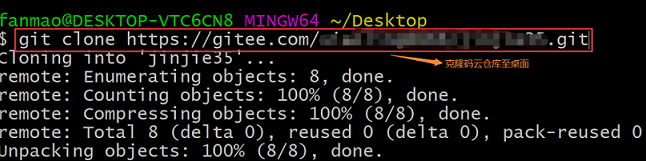
(2) git status ---->查看本地仓库里面的文件状态(1.txt是刚刚新添加/修改过的)
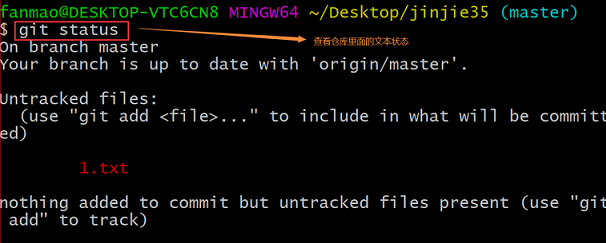
(3) git add ---->将新建的文件/修改的文件添加到暂存区
git add . ---->git add 空格 + . 即,提交被修改的和新建的文件,但不包括被删除的文件
git add -u ---->update tracked files 更新所有改变的文件,即提交所有变化的文件(update)
git add -A ---->add changes from all tracked and untracked files 提交已被修改和已被删除文件,但是不包括新的文件(all)
git add 文件夹名称/ ---->会添加文件夹及文件夹下面的所有文件
git status ---->添加完成后,再查看文件的状态
git commit -m "这里面是提交内容简单介绍" ---->提交版本信息至本地仓库
git config --global user.email "你的邮箱"
git config --global user.name "你的用户名"
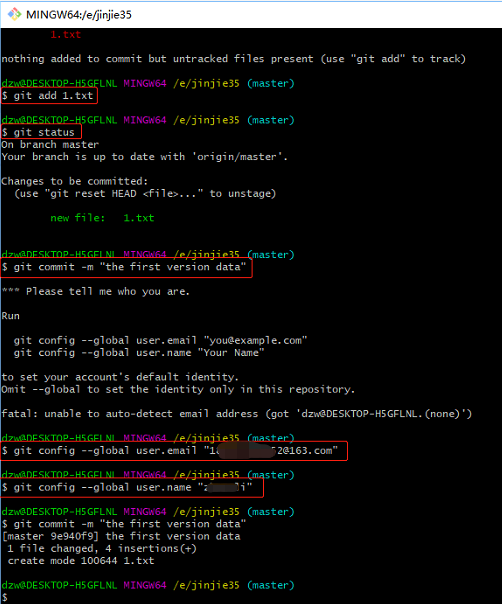
(4) git log ---->查看提交日志
git log --pretty=oneline ---->用一行显示提交日志

(5) git reset --hard hash值部分截取 ---->切换版本(切换完成后,可查看本地文件,是否成功切换)
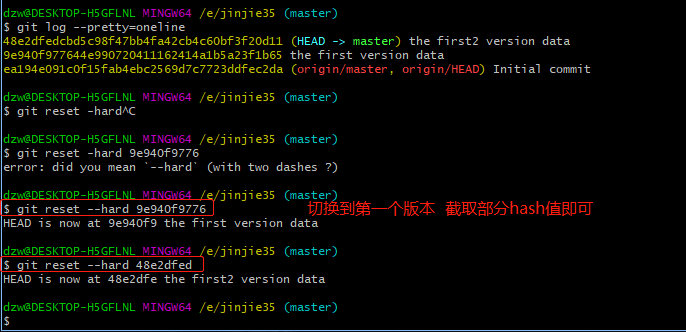
(6) git push ---->提交到远程仓库(提交成功后,我们可登陆gitee进行查看)
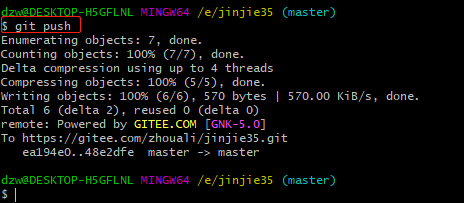
(7)git pull ---->如果有文件在远端分支发生的改变,而本地还是之前没改变的分支节点,那么更新结果会打印出部分文件的改变信息
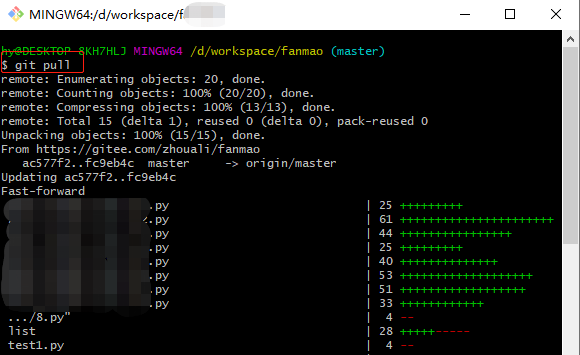
(8)更新代码后提交
8.1使用git pull命令拉取远程仓库的最新更改到本地,并合并到你的当前分支。
这将获取远程仓库的master分支的最新代码,并尝试将它合并到你的本地master分支。如果有任何合并冲突,你需要手动解决这些冲突,然后提交合并后的结果。
8.2 提交文件
git add . ---->git add 空格 + . 即,提交被修改的和新建的文件,但不包括被删除的文件
git add 文件夹名称/ ---->会添加文件夹及文件夹下面的所有文件
git status ---->添加完成后,再查看文件的状态
git commit -m "这里面是提交内容简单介绍" ---->提交版本信息至本地仓库
8.3在合并完远程更改后,再次尝试推送你的本地更改到远程仓库。



